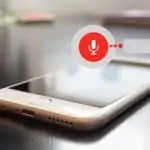Ein sicheres Passwort ist nicht nur für das eigene E-Mailpostfach, die Bankverbindung und Co. wichtig, sondern auch für das heimische WLAN-Netzwerk. Da das WLAN-Signal nicht nur in den eigenen Vier-Wänden verfügbar ist, sondern möglicherweise in der Nachbarschaft oder vor der Haustür, ist eine sichere Verschlüsselungstechnik und ein gutes Passwort besonders wichtig. Genau an diesem Punkt finden sich in vielen Heimnetzwerken Sicherheitslücken und öffnen damit Dritten Tür und Tor. Wie Du Dein FritzBox Passwort ändern kannst, zeigen wir in diesem Blogbeitrag:
FritzBox Passwort ändern
In wenigen Schritten kannst Du das WLAN-Passwort Deiner FritzBox ändern. Dazu musst Du einfach nur die folgende Anweisung erfüllen:
- Verbinde Dich mit Deinem WLAN-Netzwerk zu Hause
- Öffne in einem Browser die FritzBox-Oberfläche. Die Seite kannst Du über: http://fritz.box aufrufen
- Klicke in der linken Menüleiste auf “WLAN” und wähle anschließend “Sicherheit” aus
- Wähle über den Reiter “Verschlüsselung” die Option “WPA-Verschlüsselung (größte Sicherheit)” aus. Gehe sicher, dass als WPA-Modus “WPA + WPA2” ausgewählt ist.
- Gib nun ein neues sicheres Passwort ein, sodass Dir der Balken grün angezeigt wird
- Klicke im Anschluss auf “Übernehmen”, um Deine Einstellungen zu speichern.
Bedenke, dass Du nun auf allen Geräten, wie Deinem Smartphone, PC usw. das neue WLAN-Passwort ändern musst. Ansonsten können die Geräte sich nicht mehr mit dem Internet verbinden.
FritzBox Passwort ändern: So findest Du ein sicheres Passwort
“1234”, “Hallo123” oder “Urlaub2021” zählen nicht unbedingt zu den sichersten Passwörtern. Aber was macht ein sicheres Passwort aus? Hier ein paar Regeln, die Du beachten solltest:
- Dein Passwort sollte mindestens 10 Zeichen lang sein
- Es sollten keine Wörter vorkommen, wie “Hallo”, “Passwort” usw.
- Verwende kein Datum, wie Geburtstage, Hochzeitstage oder Jahrestage
- Schreib Dir das Passwort am besten auf ein Stück Papier auf, falls Du das Passwort irgendwann mal vergessen solltest
Wie Du ein besonders sicheres Passwort generieren kannst, zeigen wir Dir in unserem Beitrag: “Passwort Generator: So erstellst Du ein sicheres Passwort“